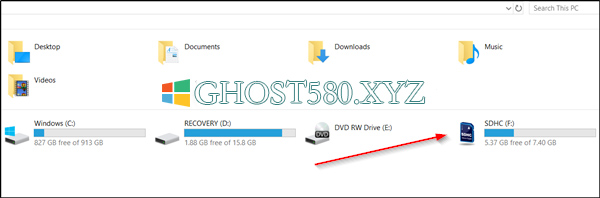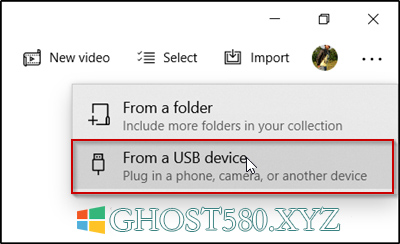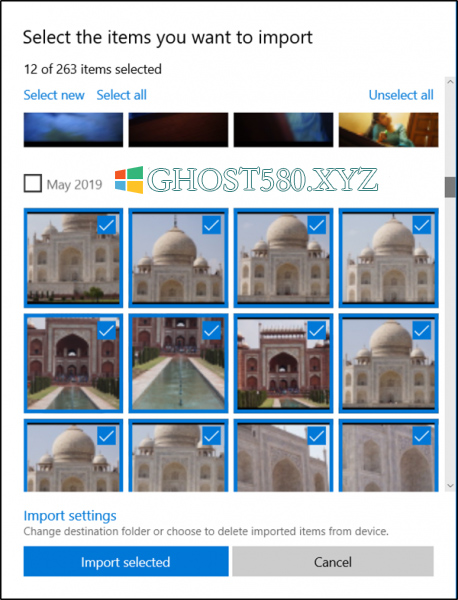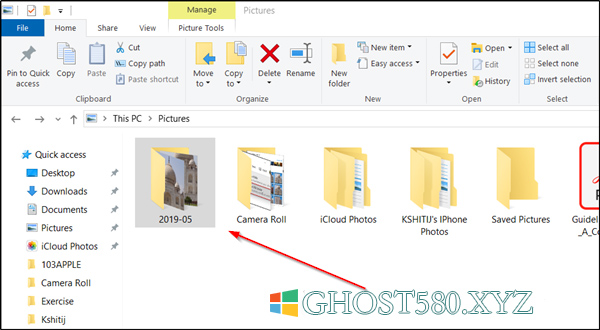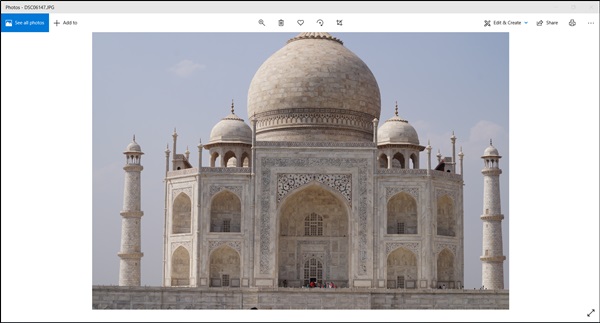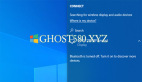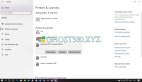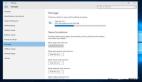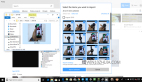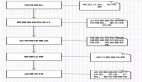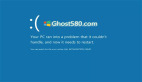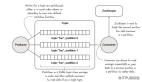从数字卡导入图片使您可以轻松地与朋友或同事共享它们。 但是,如果您不知道转移过程,就会发现麻烦。 这是一本手册,其中提供了将SD卡中的照片导入Win10 PC的分步说明。
将照片从SD卡导入Windows PC
如果您尝试从相机导入照片,则可以使用USB电缆,打开photos文件夹,然后将其复制粘贴到PC中。 但是,此过程需要更长的时间。 另一方面,SD卡可让您使用导入向导快速轻松地导入照片。 去做这个:
--将SD卡插入PC的SD插槽
--使用Windows相册应用程序导入照片
1.将SD卡插入PC的SD插槽
几乎所有现代笔记本电脑都在设备中内置了SD存储卡读取器。 可以通过将SD卡插入读卡器插槽来访问它。
将SD卡插入PC时,它将被识别为便携式硬盘驱动器,如上面的屏幕截图所示。
2.使用Windows相册应用程序导入照片
现在,要将照片导入到您的PC中,您可以打开windows 10照片应用程序或您选择的任何其他应用程序。
如果您选择Win10 Photos App,则会在计算机屏幕的右上角看到“导入”选项。 点击按钮,并在出现选项时,选择“来自USB设备”。
即时,“照片”应用程序将提示您选择要导入的项目。 通过单击选择照片,完成后,按“导入所选照片”。
默认情况下,Photos App将为导入的图片创建一个单独的文件夹,并将它们放到“ Pictures”文件夹中。
转到“图片”文件夹,然后检查您选择的所有图像是否已导入到PC。